Nuotolinio darbalaukio priežastys
Taigi, kodėl mes turime turėti nuotolinio darbalaukio valdymo galimybę?
Nepasiekta prieiga
Kai kuriais atvejais netoliese nėra nieko, kas galėtų išspręsti kompiuterio problemą. Tarkime, kad turite draugą ar palaikymo techniką, kuris gali išspręsti problemą.
Gali būti daugybė kitų scenarijų, tokių kaip aukščiau, kuriems gali prireikti nepasiekiamos prieigos prie jūsų sistemos. Tokiu atveju draugas / technikas ar kiti asmenys tam tikrą laiką gauna prieigą prie sistemos. Atlikęs darbą, jis baigtas!
Tai svarbiau įmonei ir techniniam lygiui, kur viskas gali gana lengvai susitvarkyti.
Kelių sesijų tvarkymas
Profesionalioje darbo vietoje jums gali tekti dirbti keliose sesijose, kurios, jei bus veiksmingai valdomos, labai padidins produktyvumą ir našumą.
Turėdami ranka nuotolinį darbalaukį, galite sklandžiai pereiti iš vienos sistemos į kitą. Su kiekvienu nagrinėjamu egzemplioriumi galite tiesiogiai atlikti skirtingas kiekvieno iš jų užduotis.
Išlaidų mažinimas
Nuotoliniame darbalaukyje galima DRAMATINIAI sumažinti išlaidas. Ta pati mašina gali būti naudojama daugeliui vartotojų; nereikia gauti individualios programinės įrangos ir įrangos.
Pavyzdžiui, atsižvelkite į „Microsoft Office Suite“. Naudodami nuotolinį darbalaukį, keli žmonės gali dirbti vienoje mašinoje naudodami tą pačią programinę įrangą! Nereikia pirkti atskirai „MS Office Suite“, tuo tarpu visiškai TEISINIAI mėgautis visomis funkcijomis!
Laisvė
Tai man labiausiai patinka aspektas. Naudodamiesi nuotoliniu darbalaukio ryšiu, galite tiesiogiai pasiekti savo darbo vietą iš bet kur ir bet kada. Jums tereikia leisti nuotolinį darbalaukio ryšį su tinkama programine įranga ir interneto ryšiu.
Įspėjimai
Nuotolinis darbalaukio ryšys, be abejo, yra galingas įrankis, kuris tikrai vertingas daugybėje situacijų. Tačiau tai niekada nėra problemų ir dėl savo pobūdžio nuotolinio darbalaukio ryšys gali būti gana pavojingas.
Pirmas ir svarbiausias dalykas yra saugumas. Jūs leidžiate ką nors kitą į savo sistemą. Tiesą sakant, jūs suteikiate net kritiškiausių sugebėjimų galią. Tokių galimybių sukčius gali lengvai atlikti neteisėtus veiksmus jūsų sistemoje. Taigi, įsitikinkite, kad leidžiate patikimam asmeniui.
Tam reikalingas saugus interneto ryšys. Jei kas nors jus žiūri per tinklą, galima modifikuoti tinklo duomenis ir sukelti tikrą netvarką.
Be to, tinklas neturėtų tapti kliūtimi nuotoliniam darbalaukio ryšiui. Jei tinklas yra kliūtis, bendra patirtis ir našumas bus sumažinti iki blogiausio.
„TeamViewer“ nuotoliniam darbalaukiui
Dabar, kai kalbame apie nuotolinį darbalaukį, pirmas dalykas, kuris mums šauna į galvą, yra „TeamViewer“. Tai galinga ir populiari programinė įranga, leidžianti saugų nuotolinio darbalaukio ryšį lengvai visiems tikslams - asmeniniams, profesionaliems ir verslo.
„TeamViewer“ atveju asmeniniam naudojimui tai nemokama. Mokamų planų kaina taip pat yra ypač prieinama ir pigi, nepaisant to, kad suteikiama tiek daug funkcijų. Tai saugu, greita ir visų pirma patikima. „TeamViewer“ pelnė savo vardą šiame sektoriuje kaip vieną iš geriausių nuotolinio darbalaukio paslaugų.
Pažvelkime į „TeamViewer Linux Mint“ - vieną iš populiariausių visų laikų „Linux“ padalinius.
Kaip gauti „TeamViewer“
Gaukite „TeamViewer“ iš oficialios svetainės.

Pradėkite atsisiųsti „TeamViewer“ DEB paketą.

Kai atsisiuntimas bus baigtas, vykdykite šias komandas -
CD ~ / Siuntiniai /sudo apt įdiegti ./ teamviewer_14.1.9025_amd64.deb
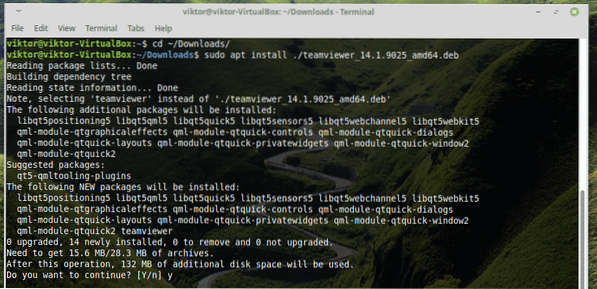
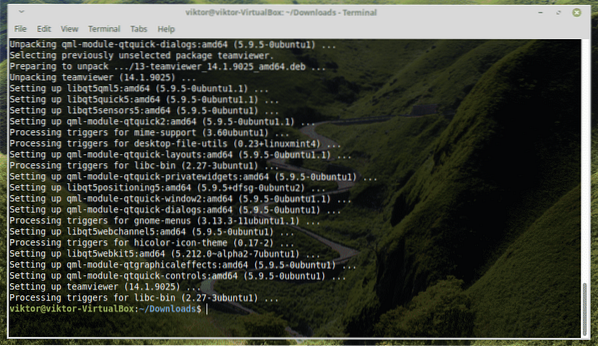
Ar pastebėjote, kad diegimo darbui naudoju APT? Diegimo metu ji rūpinasi priklausomybėmis.
Naudojant „TeamViewer“
Baigę diegti, paleiskite „TeamViewer“ -
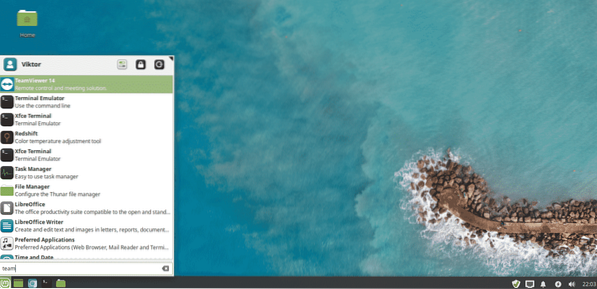
Sutikite su licencijos sutartimi -
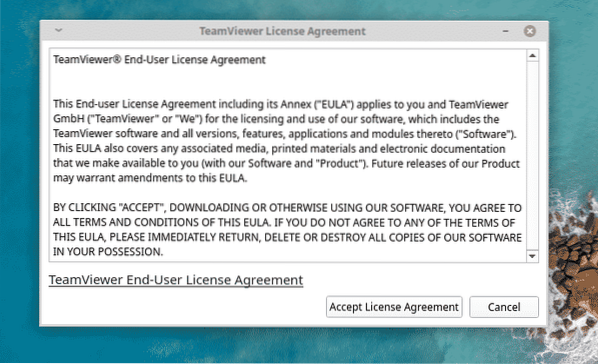
Voila! „TeamViewer“ yra paruoštas naudoti!

Jei norite, kad kas nors kitas prisijungtų prie jūsų sistemos, turite pateikti jam ID ir slaptažodį.
Pavyzdžiui, aš naudojuosi „Windows“ sistema ir noriu prisijungti prie „Linux“ įrenginio.
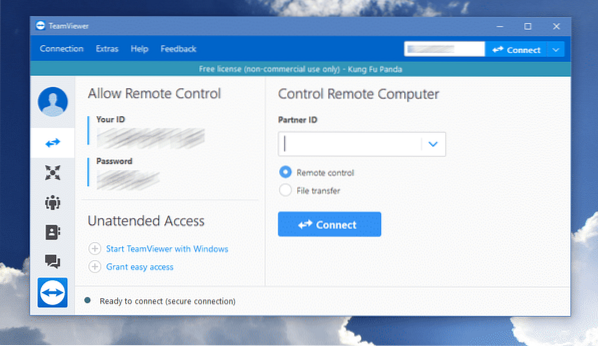

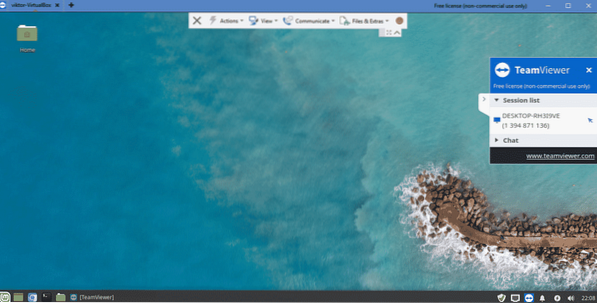
Voila! Aš prieinu savo „Linux“ kompiuterį tiesiai iš „Windows“ kompiuterio!
Dabar atlikite tuos pačius veiksmus savo „Linux“ sistemoje -
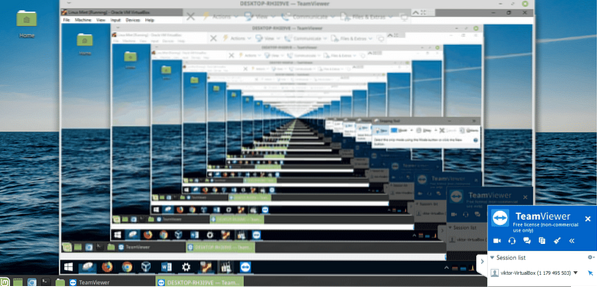
Taigi, nauja pamoka man - NIEKADA neprieikite prie pagrindinės sistemos per „TeamViewer“, kai naudojatės „VirtualBox“! Sužinokite, kaip įdiegti „Linux Mint“ „VirtualBox“.
Mėgautis!
 Phenquestions
Phenquestions


